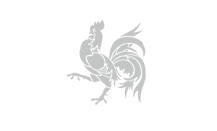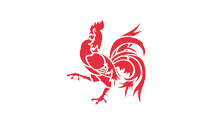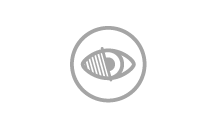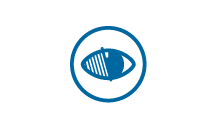Le blog
Résultats du tag : système-dexploitation - 18 résultat(s)
La barre de tâches de Windows 7
En effet, par défaut, Windows 7, ne propose plus la "quick launch bar". Et comme vous pouvez le constatez je l'utilisais beaucoup...
En outre, Windows 7 ne fait plus vraiment la distinction entre un programme qui est en cours et un programme qui n'est pas encore démarré. Qu'à cela ne tienne, je vais tenter de m'y habituer, en apprivoisant la nouvelle mouture de la barre de tâches (et en laissant tomber la barre de lancement rapide).
Vu la taille des icônes, je vais m'adapter à la nouveauté et bien me garder de rajouter cette quick launch bar qui a fait mon bonheur des versions durant (mais c'est toujours possible, voir ce tutoriel). Sinon je n'aurais plus de place, ou alors je devrais investir dans un écran 22", hors de mon budget pour l'instant.
NB : on peut toujours diminuer la taille des icônes de la barre des tâches en effectuant ces opérations :
- Cliquer avec le bouton droit de la souris sur la barre des tâches puis sélectionnez "Propriétés".
- Cocher l'option "Utiliser de petites icônes".
- Valider en cliquant sur "OK".
Mais soyons modernes et voyons comment fonctionne cette nouvelle barre de tâches !
1. Les icône par défaut :
Windows 7 fraîchement installé, seules quelques icônes, parmi lesquelles celles de Internet Explorer et de l'Explorateur Windows, sont là. N'utilisant que rarement IE, j'ai supprimé cette icône et je me suis empressé d'en rajouter d'autres. Pour savoir comment faire, lisez la suite.
2. Rajouter une icône (épingler).
Là c'est aussi simple qu'avant, du temps de la quick launch bar : glisser/déplacer une icône du bureau ou du menu démarrer vers la barre de tâche. Windows vous proposera d'épingler cette icône (c'est un nouveau terme propre à Windows 7). Relâchez ensuite le bouton de la souris.
Exemple : épingler la calculatrice.

3. Visualiser les programmes ouverts
Avant : un programme ouvert = un grand rectangle (bouton) dans la barre des taches.
Maintenant, les icônes ont toutes la même taille et il n'y a plus de texte indiquant le nom du programme. Dès lors, comment distinguer l'icône d'un programme actif (ouvert) à celle d'un programme inactif dont l'icône est épinglée dans la barre des tâches ?
C'est subtil. Un cadre apparaît autour des programmes en cours.

4. Visualiser les fenêtres ouvertes par programme
Et si le programme a plusieurs fenêtres ouvertes ? C'est encore un peu plus subtil. Au lieu d'afficher un nouveau bouton, les boutons de la même famille s'empilent. On aperçoit 2 ou 3 boutons superposés, comme ceci :
NB : même s'il y a plus de 3 fenêtres ouverte pour le programme, on n'aperçoit que 3 boutons les uns sur les autres.
En survolant l'icône avec le pointeur de la souris, on obtient un aperçu des fenêtres ouvertes.

5. Fermer un programme directement via la barre des tâches
Là c'est plus simple qu'avant : il suffit de survoler l'icône du programme avec le pointeur de la souris, et de cliquer sur la petite croix qui apparait. Le tour est joué. Plus besoin de passer par le bouton droit de la souris.

6. Mais où donc est l'icône "Show Desktop", qui permettait d'un seul clic, d'afficher le bureau ?
Ce n'est qu'après avoir arpenté le web à la recherche d'une solution pour récupérer cette satanée icône, que j'ai découvert qu'elle avait tout simplement changé de place : elle a pris la forme d'un rectangle tout à fait à droite de la barre des tâches. Bon, faudra s'y habituer, bien qu'il existe des trucs pour récupérer l'ancienne icone. Bah, soyons modernes : je vais m'adapter.

C'est quand même dommage qu'il se trouve maintenant sur le côté droit... Je trouve cela moins pratique.
7. Supprimer une icone (détacher)
Un seul clic droit sur l'icône, un clic sur "Détacher ce programme de la barre des tâches" et voici notre icône supprimée en 2 petits clics de souris.

8. Et les icônes systèmes ?
Les petites icônes systèmes (celles qui sont du côté droit de la barre des tâches) sont toujours là, mais moins nombreuses, du moins à première vue.
La nouveauté avec Windows 7, c'est que l'on peut facilement personnaliser cette zone en affichant que les icônes qui nous intéressent vraiment. Un petit clic sur la petite flèche, un clic sur Personnaliser et le tour est joué.
Pour chaque icône on a le choix :
- Afficher l'icône et les notifications
- Masquer l'icône et les notifications
- Afficher uniquement les notifications
Ainsi se termine cette petite visite de la nouvelle barre de tâches de Windows 7. Si vous désirez plus d'informations, un petit tour sur votre moteur de recherche préféré avec les mots-clef suivants : Barre des Tâches Windows 7, ou si vous maitriser l'anglais : Windows 7 Taskbar .
Tags : système-dexploitation
Plusieurs OS sur une seule machine avec Virtualbox
En EPN il arrive souvent que l'on ait des demandes fort variées pour le système d'exploitation utilisé. Si près de 7 EPN de Wallonie sur 10 fonctionnent avec l'OS de Microsoft, Windows XP, et qu'une bonne moitié fonctionne avec du "dual boot" Xp/Ubuntu, les animateurs sont souvent confrontés à la demande pressante d'un public qui réclame Windows Vista et, plus récemment, Windows Seven. Même cas de figure sur un Mac ou lors de sessions Edubuntu... Comment faire pour faire fonctionner tous ces OS sur une seule machine ? La réponse : Virtualbox !
L'animatrice de l'EPN d'Estinnes, Yasmine Kasbi, a déjà parlé de cette solution dans un article précédent mais nous nous attarderons aujourd'hui sur son utilisation pour répondre à une demande croissante des animateurs d'EPN : comment utiliser facilement Virtualbox ?
VirtualBox permet d'émuler complètement un PC, comme si vous aviez un second PC dans une simple fenêtre, il permet donc de tester d'autres systèmes d'exploitation sans repartitionner son disque dur. Il permet également d'utiliser directement des images ISO de CD et DVD sans avoir à les graver.
Tout d'abord, il convient de télécharger le logiciel (gratuit) ICI et de disposer du fichier ISO de l'OS qu'on souhaite utiliser.
Après avoir installé Virtualbox et avoir lancé le programme, cliquez sur "Nouveau" pour créer une nouvelle machine virtuelle.
Cliquez sur "Suivant", donnez un nom à votre nouvelle machine virtuelle et sélectionnez l'OS souhaité.
Choisissez la taille de RAM souhaitée (Pour Ubuntu, 384Mo, c'est suffisant) ensuite, cliquez sur "Créer un nouveau disque dur", cliquez sur "Suivant".
Cliquez encore une fois sur '"Suivant" puis sur l'option "Image à taille dynamique" pour que le fichier puisse grandir en fonction de l'usage. A l'écran suivant, pour la taille, choisissez 4 Go, c'est suffisant pour Ubuntu.
Cliquez sur "Terminer", le disque dur virtuel a été créé. Il reste à finaliser la machine virtuelle et nous avons terminé. Nous allons maintenant permettre à la machine virtuelle de booter à partir de l'image ISO. Nous allons cliquer sur "Préférences", ensuite sur "Supports" avant de sélectionner l'option "Disque optique" (l'icône Cd-rom) (1).
Une fois l'icône Cd-rom sélectionnée,allez dans la partie de droite de la fenêtre (2) et cliquez sur l'icône "Dossier" (2) pour choisir l'emplacement où est situé le fichier ISO de votre OS.
Voilà, la machine virtuelle est créée, il vous reste la possibilité d'effectuer différents réglages à effectuer avant de l'utiliser comme partager un répertoire afin de les rendre accessibles entre la machine virtuelle et la machine hôte.
Et ça fonctionne ! :-)
Il existe sur le Net plusieurs autres tutoriels sur Virtualbox en français :
Tags : système-dexploitation - Usages
Ubunchu, un manga gratuit sur Ubuntu

C'est l'effervescence dans le monde du système d'exploitation libre Ubuntu. La raison : la traduction en français d'un manga consacré à la découverte des logiciels libres et d'Ubuntu. Téléchargeable gratuitement à cette adresse, Ubunchu est une BD manga de 12 pages qui évoque un club informatique (ou un EPN, Espace Public Numérique) qui découvre Ubuntu.
Cette oeuvre des mangaka (auteurs / dessinateurs de Manga) japonais Hiroshi Seo et Doctor MO est depuis peu disponible dans la langue de Molière grâce à une traduction de ZedTux et des corrections de JonathanMM.
La BD "Ubunchu, une comédie romantique sur Ubuntu" est distribuée sous Licence Creative Commons. Celle-ci a précédemment publiée chez Aerial Line.
Voilà un bel outil de communication pour le projet Ubuntu auprès des publics et afin de faire comprendre l'utilité de l'utilisation du système d'exploitation libre Ubuntu.
Tags : logiciel-libre - système-dexploitation
Pourquoi Linux, c'est mieux

Sous l'appellation "Why Linux Is Better", un site qui explique avec de simples vignettes cliquables les avantages de l'adoption d'un système d'exploitation libre et/ou de logiciels libres ; un espace qui permet, pour les publics (et donc les internautes), de comprendre immédiatement là où l'Open Source apporte un réel plus :
- Oubliez les virus,
- Votre système est-il instable ?
- Linux protège votre ordinateur,
- Ne payez pas 300 EUR pour votre système d'exploitation,
- Liberté !
Lorsque le système est installé, pourquoi devoir encore installer des logiciels ? - Forget about drivers,
- Mettez à jour tous vos logiciels d'un seul clic,
- Pourquoi pirater des logiciels quand vous pouvez en avoir gratuitement ?
- Besoin de nouveaux logiciels ? Ne cherchez pas, Linux les télécharge pour vous,
- Découvrez la nouvelle génération de bureaux,
- Votre vie digitale est-elle fragmentée ?
- Choisissez l'allure de votre bureau,
- Pourquoi votre Windows est-il de plus en plus lent ?
- Faites du bien à l'environnement,
- No back doors in your software,
- Profitez de hotlines gratuites et illimitées,
- Connectez-vous à MSN, AIM, ICQ, Jabber, avec un seul programme,
- Trop de fenêtres ? Adoptez les espaces de travail,
- N'attendez pas des années que les bugs soient résolus, signalez-les et traquez-les,
- Êtes-vous fatigué de redémarrer votre PC sans arrêt ?
- Donnez une seconde jeunesse à votre vieil ordinateur,
- Jouez à des centaines de jeux gratuitement,
- Aidez les autres pays, et le vôtre,
- Découvrez un lecteur de musique d'exception,
- Gardez un oeil sur la météo.
Et deux conseils pratiques :
- Essayez Linux sans toucher à Windows,
- Installez Linux (et gardez Windows).
Le site Web "Why Linux Is Better" est disponible en plusieurs langues. Il a été créé par Manu Cornet, ingénieur et auteur de plusieurs livres informatiques.
Tags : logiciel-libre - site-internet - système-dexploitation
Les logiciels libres et le grand public

Les médias français grand public sont-ils enfin en train de se réveiller définitivement vis-à-vis du monde du logiciel libre ? Tout porte à le croire. Alors que la Presse informatique a pris fait et cause depuis quelque temps déjà pour les avantages liés à Linux, les grands médias français restaient jusqu'à maintenant assez novices du fait de relayer les initiatives autour de l'univers Open Source.
Logiciels libres, grand public et Agence France Presse
Depuis le début de l'après-midi, une dépêche de l'Agence France Presse fait le tour de la Planète (par exemple ici, en Suisse) avec un titre évocateur : "Les logiciels libres à la conquête du grand public" et ce préambule assez significatif de l'état d'esprit du monde Linux dans l'Hexagone :
"Ateliers d'initiation, grand-messe mondiale, combat pour la vente découplée de l'ordinateur et du système d'exploitation: les partisans du logiciel libre se démènent pour convertir le grand public à des applications encore peu connues face à l'omniprésence de Windows."
La dépêche de l'AFP indique que 4000 personnes se sont pressés au Carrefour Numérique de la Cité des Sciences et de l'Industrie (Paris) le week-end dernier, pour découvrir Ubuntu. C'est un EPN! Imaginez une telle concentration de personnes dans l'Espace Public Numérique le plus vaste de France!
Mais il est également souligné l'existence de l'Agenda du Libre, vraie "plaque tournante" (en tout bien, tout honneur )des initiatives en France (et aussi au-delà des frontières!) qui font vivre et promeuvent les logiciels libres / Linux ; un agenda participatif auquel tout le monde peut librement contribuer... du logiciel libre pour des esprits libres!
Jusqu'Unbuntiste jusqu'au bout du clavier!
En août dernier, nous avons parlé de la saga du quotidien Libération "Linux : Le journal d'un novice" ou la chronique trépidante et humoristique d'Erwan Cario, journaliste, qui décide d'abandonner Windows pour adopter Ubuntu ; une saga à épisodes qui a tenu en haleine les lecteurs du journal et démontre par la pratique que passer de Windows à Ubuntu ne relève pas du mythe ou d'une mission impossible.
Dans son édition du 29 novembre, le quotidien Libération a fait revivre "Linux : Le Journal d'un novice" sous une forme condensée rebatipsée "Jusqu'Unbuntiste" que l'on peut consulter à cette adresse avec cette belle conclusion, enfin, un épilogue qui n'en est pas un mais le début d'une autre aventure :
"J + 135. Plus de quatre mois sous Linux et aucune envie de revenir en arrière. J'utilise mon portable quotidiennement sans problème. La dernière version d'Ubuntu, Intrepid Ibex, est sortie fin octobre, et j'ai mis mon système à jour automatiquement en quelques clics. C'est toujours aussi impressionnant. Ce week-end, à la Cité des sciences et de l'industrie, à Paris, se tient l'Ubuntu Party. Pleins de sympathiques connaisseurs seront là pour aider les néophytes à s'y retrouver. Idéal pour une première rencontre avec ce gentil bouquetin."
Tags : EPN - france - logiciel-libre - média - système-dexploitation
Guides logiciels libres : Sécuriser Firefox, Education, Ubuntu et Expolibre

Guide Sécuriser Firefox
Le portail francophone Libellules.ch vient de publier le très intéressant guide Sécuriser Firefox proposant différentes méthodes pour augmenter la sécurité sous le navigateur libre Firefox ceci afin de mieux protéger sa vie privée, de diminuer les risques d'infection en surfant, de nettoyer et protéger Firefox pendant la navigation.
Sommaire : Protection globale: autorisations et restrictions ; Filtres de navigation ; Protection contre les publicités ; Protection contre les scripts ; Renforcement de la protection des mots de passe ; Alertes de cryptage et redirections ; Limiter les dégâts lors des surfs "à risques" ; Protection de la vie privée ; Protection contre les cookies ; Nettoyer son navigateur ; Sauvegarder les réglages et marque-pages de son navigateur ; About:robots, la bot-protection.
Dossier : Les logiciels libres, un enjeu pour l'éducation
Pour les EPN travaillant avec des établissements scolaire de tous les niveaux, l'article de 4 pages "Les logiciels libres, un enjeu pour l'éducation" de Raphaël Neuville, enseignant documentaliste, donne délivre des arguments forts pour une large adoption des logiciels libres dans les écoles.
Cet article sensibilise sur ce qu'est un logiciel libre (origine et fondement d'une éthique du logiciel libre, philosophie et esprit du logiciel libre), pourquoi et comment commencer à utiliser des logiciels libres et offre (c'est inédit!) un exemple de motion pour établissement scolaire pour favoriser l'usage des logiciels libres (certes à adapter dans le contexte belge, cette motion étant prévue pour l'Education Nationale en France). Ce dossier de synthèse propose aussi des références bibliographiques et lectures utiles sur le thème du logiciel libre. (Via Framablog).
Guide Découvrez Ubuntu
Originaire de Couvin (Belgique) et étudiant en traduction, Aurélien Paulus a mis en ligne sur son blog (sous une licence Creative Commons), un document réussi de 5 pages sur un des systèmes d'exploitation libre : Ubuntu, ceci coordonné à la nouvelle version de la distribution portant le nom d'Intrepid Ibex : le "Guide Découvrez Ubuntu" (à télécharger en pdf).
Ce guide de vulgarisation sur Ubuntu propose de découvrir avec brièveté et avec une présentation agréable les avantages d'Ubuntu et les possibilités de ce système d'exploitation libre dans l'optique de cette préoccupation exprimée par son auteur Aurélien Paulus :
"Essayez, vous, de raconter dans la bibliothèque de votre université ou dans un bus qu'Ubuntu est vraiment génial, que Linux c'est plus qu'un outil informatique, que c'est tout une idéologie qui est promue et qui motive une communauté d'humains (aussi appelés utilisateurs) -- qui n'ont pas tous, non, de boutons et qui ne portent pas tous de grosses lunettes d'intellos !"
Sommaire du guide Découvrez Ubuntu : Un mini guide, pour quoi faire ? Ubuntu, c'est quoi ? Linux, où et pourquoi ? Que dire d'Intrepid Ibex ? Travaillez efficacement avec Ubuntu ; Un système multi-tâches ; Un système multi-utilisateurs ; Les menus d'Ubuntu : l'art de s'y retrouver rapidement ! La comptabilité assurée ; Et pour vous, ce sera quel Ubuntu ? Surfez et échangez en tout sécurité ; Profitez à fond des médias ; Gérez votre musique ; Vos photos comme jamais ; La vidéo simplifiée ; Une bibliothèque, mille logiciels !
ExpoLibre : nouvelle version
Nous avons déjà évoqué sur le blog EPN-Ressources.be, ExpoLibre outil de sensibilisation aux logiciels libres disponible sous licence Creative Commons et téléchargeable sous différents formats à l'adresse générique ExpoLibre.org.
En septembre, ExpoLibre a dévoilé une nouvelle version (2.1) de ses panneaux d'expo téléchargeables, avec des améliorations notables sur plusieurs thèmes. Utile, cette expo pour sensibiliser les publics aux logiciels libres dans un EPN.
Intitulés des panneaux de l'ExpoLibre :
- A la découverte des logiciels libres
- Libre... et beaucoup plus !
- Liberté, mode d'emploi
- Internet et la liberté font bon ménage !
- GNU : tout faire avec les logiciels libres
- Logiciels et systèmes d'exploitation : à chacun selon ses besoins
- Tout le monde en parle, tout le monde s'en sert
- La liberté informatique : Combien ça coûte ?
- Copier, c'est possible : mais pas n'importe comment !
- Quelques pistes, pour profiter de la liberté...
Tags : école - exposition - guide - logiciel-libre - navigateur - pédagogie - système-dexploitation
Tutoriels EPN Cybercentre de Guérande
Parmi les fiches proposées dernièrement publiés par le Cybercentre de Guérande, on retiendra :
Rappel sur l'ordinateur et ses périphériques (2 pages, en pdf) : Un ordinateur est composé de...
Enregistrer les documents de fin d'atelier du cybercentre (3 pages, en pdf) : Sur clé USB ou en impression, une démarche pédagogique efficace qui pourrat inspirer bien des EPN : "Le document de fin d'atelier (ou document de fin de séance) est un document créé par l'animateur. Il contient un récapitulatif de l'atelier que vous venez de suivre (avec parfois quelques informations complémentaires). Chaque animateur s'emploie à ce que ce document soit le plus complet et le plus explicite possible. L'enregistrer et/ou l'imprimer vous permettra de vous rappelez le cours lorsque vous serez chez vous en "situation réelle" devant votre ordinateur",
Maîtriser le clavier (6 pages, en pdf) : Les différents claviers ; Les touches de fonctions ; Les raccourcis clavier ; Les caractères non français ou lettre majuscule accentuée ; Pour aller plus loin (webographie),
Prise en main de Windows Vista (11 pages, en pdf) : Quel ordinateur pour Vista ; L'interface utilisateur ; Quelques astuces pour Vista ; Maintenance de Windows Vista,
Les astuces d'une bonne recherche (2 pages, en pdf) :Qu'est-ce qu'un moteur de recherche ?
Contexte et objectif final d'une recherche ; Pas de dispersion ; Les bons mots-clés ; Où chercher ? ; Les erreurs à ne pas commettre ; En résumé.
Tags : EPN - fiche - france - pédagogie - système-dexploitation - tutoriel
Etonnant Microsoft présent à Apple Expo à Paris
 C'est la première fois que j'allais à Apple Expo, je fus étonnée de voir que Microsoft était présent à cette expo...
C'est la première fois que j'allais à Apple Expo, je fus étonnée de voir que Microsoft était présent à cette expo...
J'ai pu y découvrir le PC HP tactile, la manipulation est comme vous pouvez l'imaginer simple, il faut avoir un bon doigté·. On a le bureau qui apparaît au démarrage tout à fait normal comme on le connaît et il suffit de toucher l'écran sur le menu démarrer programme ou une des icônes du bureau.
C'est incroyable comme le monde du PC et Mac essaie de se rapprocher, à quand le mariage? (rire). En effet présent sur les lieux, un logiciel intéressant qui permet de démarrer sous Mac OS et de travailler en même temps sur XP ou vista. Plus besoin de démarrer sur l'un ou l'autre SE, il faut simplement allumer l'ordinateur (Mac) et lancer le logiciel VMware Fusion qui ouvre une fenêtre du bureau XP (vista) où l'on peut travailler avec les programmes du PC et de glisser déposer un fichier, une image du bureau Windows au bureau mac. Il est alors très simple d'expliquer aux gens la différence entre les deux systèmes et de montrer la simplicité du Mac. Le logiciel n'est pas onéreux ; vous pouvez l'acquérir pour la somme de 69 EUR avec une réduction jusqu'au 30 septembre de 20% en vous rendant sur le site VMware (code pour la réduction : appleexpo2008).
Bien évidemment pour un EPN, il faudrait acheter une version par ordinateur avec une licence Windows pour chaque poste. Mais pour commencer avec un Mac, un Windows Vista ou XP et ce logiciel est à mon avis déjà très bien.
À part la présence de Microsoft, plusieurs ateliers sur les nouveautés en Flash, Illustrator, Dreamweaver, Photoshop étaient proposés ; une vingtaine de Mac étaient mis à la disposition des visiteurs qui pouvaient ainsi suivre et réaliser ce que le professionnel montrait à l'écran. Ces logiciels ont vraiment bien évolué et simplifié le travail des graphistes.
On pouvait aussi essayer la retouche photo avec des tablettes graphiques qui sont plus précises qu'une souris.
Également présent le logiciel ArtRage widcom pour professionnel, vous connaissez certainement ce programme de dessin avec des outils comme pinceau, pastel, crayon...
Pour les jeux, nous avions des démos de karaoké où l'on pouvait se mettre dans la peau d'un guitariste, batteur, chanteur ou alors s'imaginer en pro de la course automobile tout cela sur la Xbox 360 (Hé Hé Hé Microsoft!).
Ce fut une journée intéressante d'autant plus que je l'ai passée avec Domenico de l'EPN de Jurbise et avec une apparition de Jean-Luc que je tiens à remercier.
Doménico a photographié de plus belles images que celle-ci....
Tags : événement - exposition - france - logiciel - retouche-dimage - système-dexploitation
Linux : Le Journal d'un Novice
Pour les animateurs multimédia en EPN, ce récit montre avec humour quelles sont les difficultés à surmonter par le grand public pour passer au libre, c'est-à-dire avant tout à chasser des habitudes et penser différemment. Ce n'est pas forcément évident mais avec un peu de recul, de réflexion, d'aide, de compétence et d'humour, on arrive dépasser non seulement ses appréhensions mais à avancer dans la prise en main de Linux. C'est le message du journaliste Erwan Cario et de son beau feuilleton de l'été "Linux : Le Journal d'Un Novice".
Episodes déjà publiés et disponibles en ligne :
Prologue : Le journal d'Un Novice : "(...) Ca va changer. La révolution est en marche. Je me suis acheté un ordinateur portable... sous Linux. Pourquoi ?...",
Le Journal d'un Novice 1 : "Pas de "Microsoft", encore moins de "Windows", au démarrage, ça fait tout bizarre, quand même. A la place, on a le droit à un "Ubuntu" sur fond noir du meilleur goût...",
Le Journal d'un Novice 2 : "(...) Quelques heures plus tôt. Petite visite en règle des menus. Plein de logiciels déjà installés...",
Le Journal d'un Novice 3 : "Maintenant, je pourrai dire que j'utilise Bittorent pour récupérer des distributions Linux. Et sans mentir ! Une fois le CD gravé, le plus dur, lors de l'installation, a sans doute été de changer la séquence de boot de mon portable...",
Le Journal d'un Novice 4 : "(...) Au détour d'une conversation, on me dit "lance le gestionnaire de paquets, tu vas voir, c'est simple". Le gestionnaire de quoi ?...",
Le Journal d'un Novice 5 : "(...) Sous Linux, en fait, il y a mieux. Il y a la communauté qui-s'y-connaît. C'est sans doute un des trucs les plus impressionnants de l'univers du libre : la solidarité et l'entraide...",
Le Journal d'un Novice 6 : "Je sens bien qu'un jour, ça va être compliqué. Qu'il va falloir que je me mette à la "ligne de commande". Vous ne connaissez sans doute pas, mais la ligne de commande, dans Linux, c'est un peu divin...",
Le Journal d'un Novice 7 : "On ne rigole pas, avec Linux. Attention, C'est du sérieux ! C'est une philosophie, même, qui trouve ses racines en 1984 avec le lancement par Richard Stallman du projet GNU...",
Le Journal d'un Novice 8 : "(...) J'ai encore quelques détails à régler. Matériels, entre autres. A l'installation, souvenez-vous, tout s'est parfaitement bien passé. Sauf pour la webcam...",
Le Journal d'un Novice 9 : "Aujourd'hui, j'ai travaillé toute la journée sur mon portable sous Ubuntu. Ça se passe plutôt très bien. C'est vrai que le fait de s'occuper d'un site web, et donc de passer son temps sur un navigateur web simplifie grandement les choses...",
Le Journal d'un Novice 10 : "Ce week-end, j'emmène Linux en Bretagne. C'est un peu hors-sujet, je vous l'accorde, mais pas tant que ça...",
Le Journal d'un Novice 11 : "(...) Un petit détail qui ne fonctionne pas, un truc qui ne se lance pas comme il faut. C'est vrai que je n'ai pas fait le bilan des petits tracas...".
Une aventure à suivre pendant quelques jours encore sur Ecrans.fr, le site nouvelles technologies de Libération.
Tags : logiciel-libre - média - système-dexploitation
Transformez Firefox en explorateur de fichiers
Il est possible avec Firefox d'afficher n'importe quel dossier Windows et de pouvoir les lire pourvu que le navigateur prennent en charge le type de fichier. A noter qu'il est impossible par ce chemin de supprimer ou éditer les fichiers.
Quel intérêt me direz-vous. Premièrement, les fichiers apparaissent comme d'autres éléments mais certaines extensions de Firefox peuvent prendre en charge la lecture. Par exemple, avec Piclens, vos images apparaissent de manière très agréable et peuvent être triées selon votre volonté.
Des extensions installées, vous pourrez profiter de nouvelles fonctionnalités et rien ne vous empêche d'enregistrer l'adresse du chemin de votre dossier dans vos marques-pages pour y accéder rapidement.
Comment faire ?
Ouvrez votre explorateur Windows et rendez-vous dans le dossier que vous désirez (par exemple : C:\Mes documents\Mes Images). Faites un copier de l'adresse et collez-la dans la barre d'adresse de Firefox avec le clic droit. La liste de vos fichiers apparaît, il suffit d'ouvrir un fichier qui apparaîtra dans Firefox, il peut s'agir d'images, de fichiers audio... tout dépend encore une fois des extensions pour Firefox installées.
Tags : navigateur - système-dexploitation - tutoriel
Catégories
- A votre service pour le réseau (186)
- Activités et animations (595)
- Agenda et formation (102)
- Aides et financements (42)
- Animateurs: métier et compétences (342)
- Biblio - Webographie (958)
- Boite à outils et logiciels (1269)
- Chartes et règlements (45)
- Comment animer le réseau des EPN (91)
- Communiquer efficacement (437)
- En Nord-Pas de Calais (48)
- En Picardie (46)
- EPN labellisés (27)
- Equipement des EPN (97)
- Evénements (agenda) (171)
- Gérer un EPN (191)
- Ils parlent de nous (78)
- International (159)
- L'actu des EPN (537)
- Label et Réseau (186)
- Non classé (35)
- Politiques publiques (429)
- Pratiques culturelles (17)
- Publics (587)
- Répertoire des animateurs (12)
- Revues - Magazines (109)
- Tableau de bord (75)
- Usages (1248)
- Visite d'EPN (32)